
时间:2021-01-20 02:59:44 来源:www.win10xitong.com 作者:win10
你在用电脑系统办公的时候遇到了Win10系统睡眠状态-Win10系统之家睡眠功能几种常见问题吗?今天有一位网友说他遇到了,前来咨询怎么解决。因为考虑到很多网友都不太精通win10系统,对Win10系统睡眠状态-Win10系统之家睡眠功能几种常见的问题如果遇到了也可能会束手无策。我们应当如何处理这个问题呢?我们其实可以参考一下这个方法来处理:1、单击桌面左下角的开始按钮,在开始菜单中,选择“电源”选项,所示。2、在打开的子菜单中,选择“睡眠”选项,所示就彻底解决了。接下来我们就和小编一起来看看Win10系统睡眠状态-Win10系统之家睡眠功能几种常见到底该怎么处理的详尽操作要领。
01.单击桌面左下角的开始按钮,在开始菜单中,选择“电源”选项,如下图所示。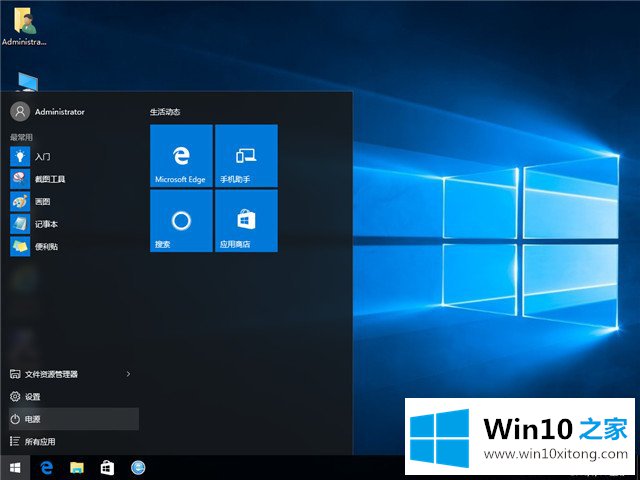 02.在打开的子菜单中,选择“睡眠”选项,如下图所示。
02.在打开的子菜单中,选择“睡眠”选项,如下图所示。 2.对话框操作法01.在传统桌面上按下Alt+F4组合键,如下图所示。
2.对话框操作法01.在传统桌面上按下Alt+F4组合键,如下图所示。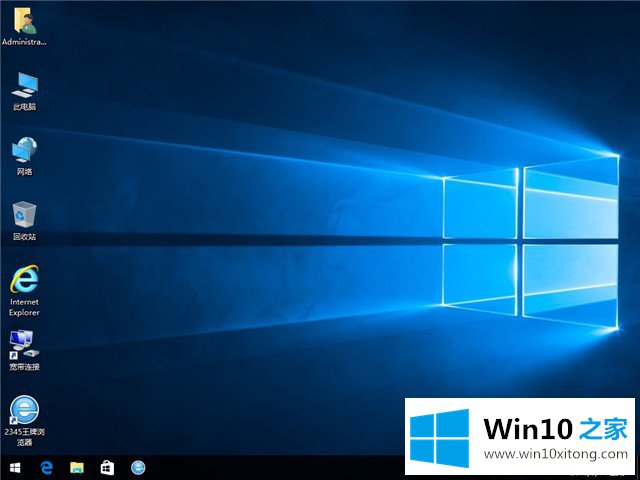 02.在“关闭Windows" 界面的下拉列表中选择“睡眠”选项,并单击“确定”按钮, 如下图所示。
02.在“关闭Windows" 界面的下拉列表中选择“睡眠”选项,并单击“确定”按钮, 如下图所示。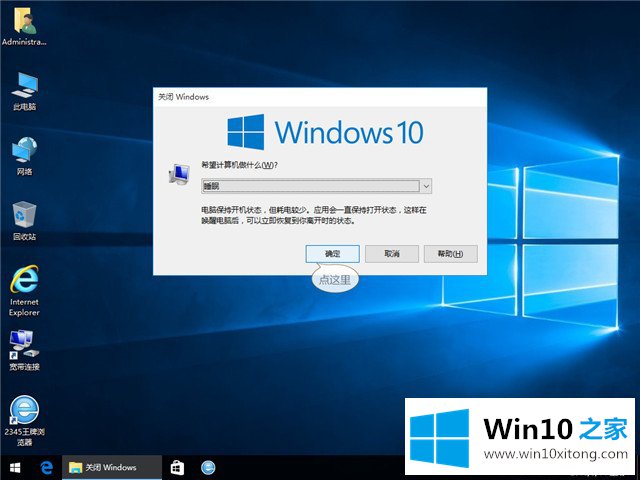 3.组合键操作法01.在桌面中按下快捷键Ctrl+Alt+Del调出功能菜单,如下图所示。
3.组合键操作法01.在桌面中按下快捷键Ctrl+Alt+Del调出功能菜单,如下图所示。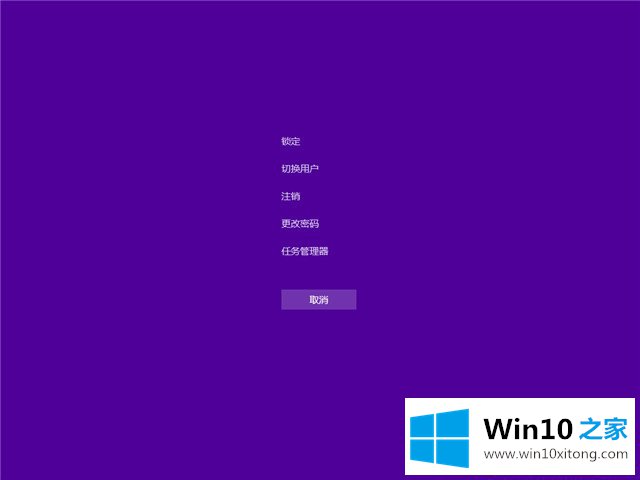 02.然后单击右下角的电源功能按钮,在快捷菜单中选择“睡眠”选项,如下图所示。
02.然后单击右下角的电源功能按钮,在快捷菜单中选择“睡眠”选项,如下图所示。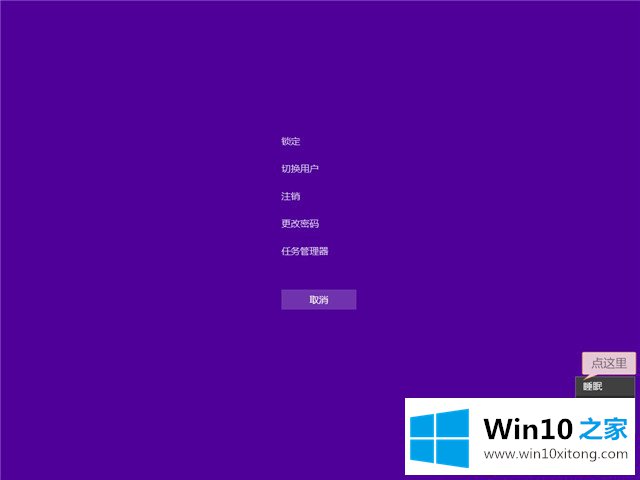 Win10系统之家提示:用户还可以使用Win+I组合键调出快捷键菜单,方便操作,如下图所示。
Win10系统之家提示:用户还可以使用Win+I组合键调出快捷键菜单,方便操作,如下图所示。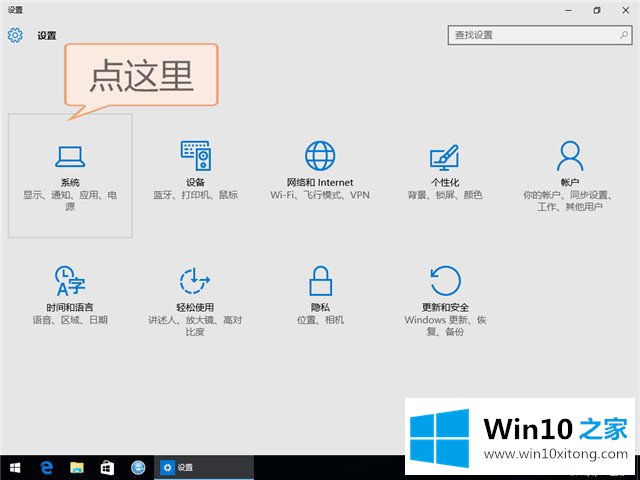
 总之方法很多,读者朋友可以根据习惯选择适合自己的方式来操作。
总之方法很多,读者朋友可以根据习惯选择适合自己的方式来操作。好了,关于Win10系统睡眠状态-Win10系统之家睡眠功能几种常见的详尽操作要领就是上面的内容了。要是你需要下载windows系统,本站是一个你比较好的选择。